Telegrammas instalēšana datorā (klēpjdators) operētājsistēmā Windows, MacOS un Linux

- 1162
- 135
- Alejandro Moen
Viena no vissvarīgākajām telegrammas Messenger iezīmēm ir tā, ka to var izmantot jebkurā datorā ar jebkuru operētājsistēmu. Jāatzīmē, ka klientu izskats praktiski neatšķiras viens no otra, kas ievērojami atvieglo darbu, ja jums ir ierīces vairākās operētājsistēmās. Vienīgā atšķirība starp klientu ir instalēta no MacOS Store App Store. Tur izvēlne un funkcionalitāte ir nedaudz atšķirīga.
Mūsdienu materiālā mēs apsvērsim, kā datorā instalēt "telegrammu", kā arī kā to izdzēst tad. Apsveriet katras operētājsistēmas procedūru.

Logs
Lielākā daļa datoru mūsu valstī strādā pie šīs operētājsistēmas. Instalācija neatšķiras no tā, kuru Windows versiju izmantojat. Noņemšanas process būs nedaudz atšķirīgs.
Tātad, lai Windows instalētu "telegrammu", veiciet šādas darbības.
- Lejupielādējiet programmas instalēšanas failu no Messenger oficiālās vietnes vietnē https: // darbvirsmas.Telegramma.Org/. Noklikšķiniet uz lielās zilās pogas un atlasiet mapi, kurā vēlaties saglabāt failu.
- Noklikšķiniet uz instalācijas faila, lai palaistu instalācijas galveno. Izpildiet viņa norādījumus un bez vajadzības nemainiet noklusējuma iestatījumus.
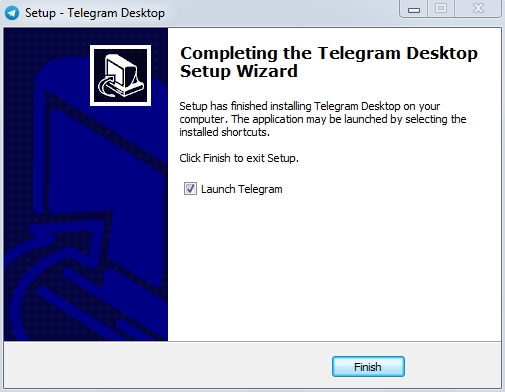
Telegrammas instalācijas galvenais
- Palaidiet klientu, noklikšķinot uz etiķetes uz darbvirsmas.
- Ievadiet tālruņa numuru, uz kura tiek reģistrēts konts, pēc tam ievadiet piecu digitu paroli, kas nosūtīs sistēmu uz jūsu mobilo ierīci.
- Sāciet sazināties ar draugiem, jo visa sarakste tiks nekavējoties sinhronizēta ar tālruni.
Lai noņemtu programmatūru, varat izmantot vai nu iebūvētās Windows iespējas, vai arī ievietot DeInstal lietojumprogrammu. Visslavenākie ir revo atinstalētājs, jūsu atinstalētājs, kā arī atinstalēšanas rīks.
Lai noņemtu standarta metodi, veiciet šādas darbības:
- Ja izmantojat Windows 7, 8 vai XP, noklikšķiniet uz pogas Sākt, dodieties uz “vadības paneli” - “programmām un komponentiem”. Ja jums ir Windows 10, noklikšķiniet uz pogas “Sākt” un atlasiet “lietojumprogrammas un iespējas”.
- Atrodiet telegrammas programmu sarakstā, noklikšķiniet uz tā un pēc tam atlasiet komandu “Dzēst”.
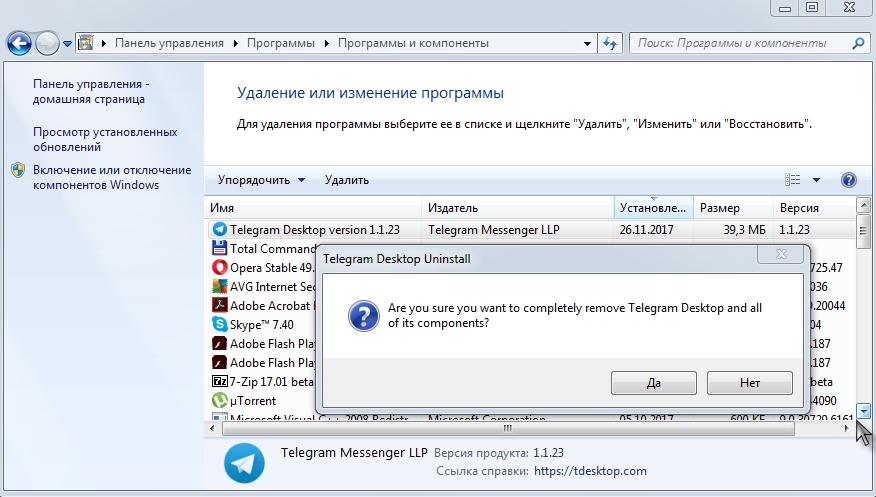
Telegrammas noņemšana no datora
Mac OS
Telegrammas versiju Mac OS klēpjdatorā var instalēt divos veidos - caur arhīvu no oficiālās vietnes, kā arī caur Mac OS Appstore Application Store. Instalācijas un noņemšanas procedūra būs nedaudz atšķirīga.
Arhīvs no vietnes
- Dodieties uz oficiālo vietni https: // darbvirsmas.Telegramma.Org/kur jums jānoklikšķina uz pogas Big Blue. Fails nekavējoties tiks lejupielādēts un saglabāts mapē "ielādēšana".
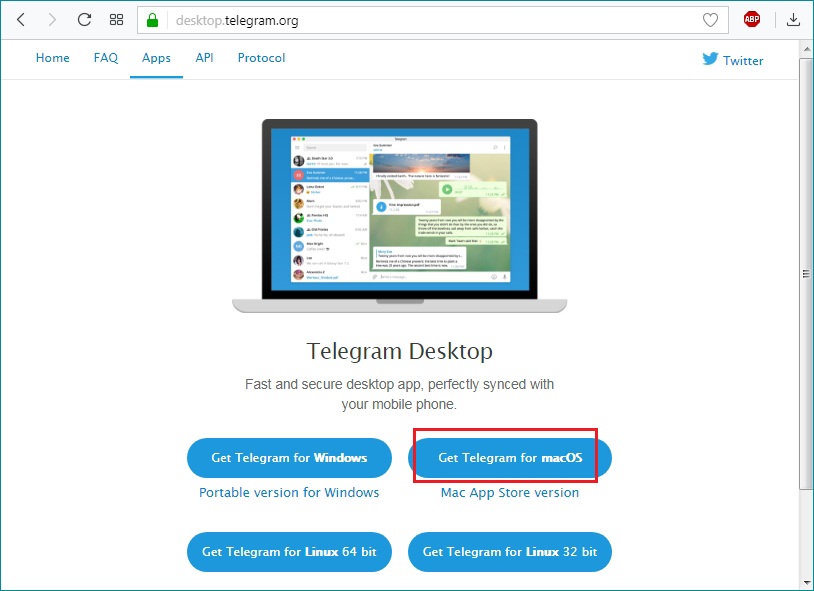
Telegrammas versija Mac OS
- Divreiz noklikšķiniet uz lejupielādētā faila DMG formātā, pēc kura tiks atvērts neliels logs, parādot, ka programmas ikona ir jāpārvieto uz mapi "Pielikums".
- Pārvietojiet Messenger ikonu uz norādīto mapi, pēc kuras gaidīt instalēšanas beigas.
- Palaidiet programmu, ievadiet tālruņa numuru, uz kuru tiks nosūtīts apstiprinājuma kods, un pēc tam ievadiet to.
- Sāciet lietot kurjeru.
Noņemšanai:
- Palaidiet no apakšējā ātrās starta paneļa atradēja (failu pārvaldnieks), pēc tam kreisajā pusē dodieties uz mapi "Pielikums" kreisajā pusē.
- Atrodiet programmas ikonu un pārsūtiet to uz grozu, kas atrodas apakšējā panelī labajā pusē.
- Noklikšķiniet uz groza ikonas ar labo peles pogu un atlasiet “Notīriet grozu”.
MacOS Appstore
- Atveriet AppStore klientu. Tās ikona atrodas uz apakšējā paneļa.
- Meklēšanas joslā ievadiet telegrammu, pēc kura, dodoties uz programmas lapu, aizpildiet instalēšanu.
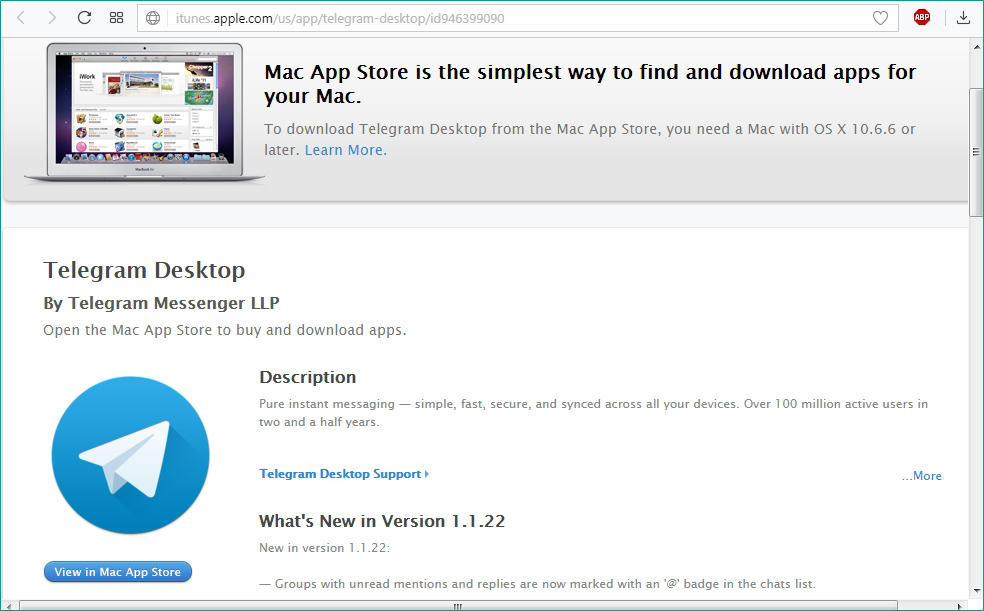
- Dodieties uz LaunchPad, kas atrodas apakšējā panelī, no kurienes Sāciet lietojumprogrammu.
- Ievadiet tālruņa numuru un drošības paroli, kas nonāca tālrunī.
- Sākt korespondenci.
Noņemšanai:
- Dodieties uz LaunchPad un atrodiet tajā ikonu Telegram.
- Noklikšķiniet uz tā ar peles kreiso pogu, līdz trīc visas ikonas, un netālu no ikonas parādīsies krusts.
- Noklikšķiniet uz šī krusta, un kurjers tiks noņemts no jūsu Apple klēpjdatora.
Linux
Kā instalēt "telegrammu" datorā operētājsistēmā Linux? Instalāciju var veikt vairākos veidos. Apsveriet, kā to var izdarīt populārākajā Linux Mint un Ubuntu.
Lietojumprogrammu centrs
Ja izmantojat operētājsistēmu Ubuntu, varat instalēt "telegrammas", izmantojot iebūvētu lietojumprogrammu veikalu. Priekš šī:
- Palaidiet Ubuntu lietojumprogrammu centru, pēc tam meklēšanas joslā ievadiet telegrammu.
- Meklēšanas rezultātos dodieties uz pirmo lapu un noklikšķiniet uz pogas "Instalēt".
- Atveriet programmu, ievadiet tālruņa numuru un apstiprināšanas kodu.
- Sākt lietot.
Dzēst:
- Palaidiet Ubuntu lietojumprogrammu centru, dodieties uz cilni "Instalētais".
- Atrodiet lietojumprogrammu "telegrammas" sarakstā, noklikšķiniet pēc vārda.
- Noklikšķiniet uz pogas "Dzēst".
Arhīvs no vietnes
- Dodieties uz oficiālo vietni https: // darbvirsmas.Telegramma.Org/kur augšupielādēt izlādes operētājsistēmai arhīvu. Gandrīz visi šodien izmantotie Linux komplekti ir 64 bitu.
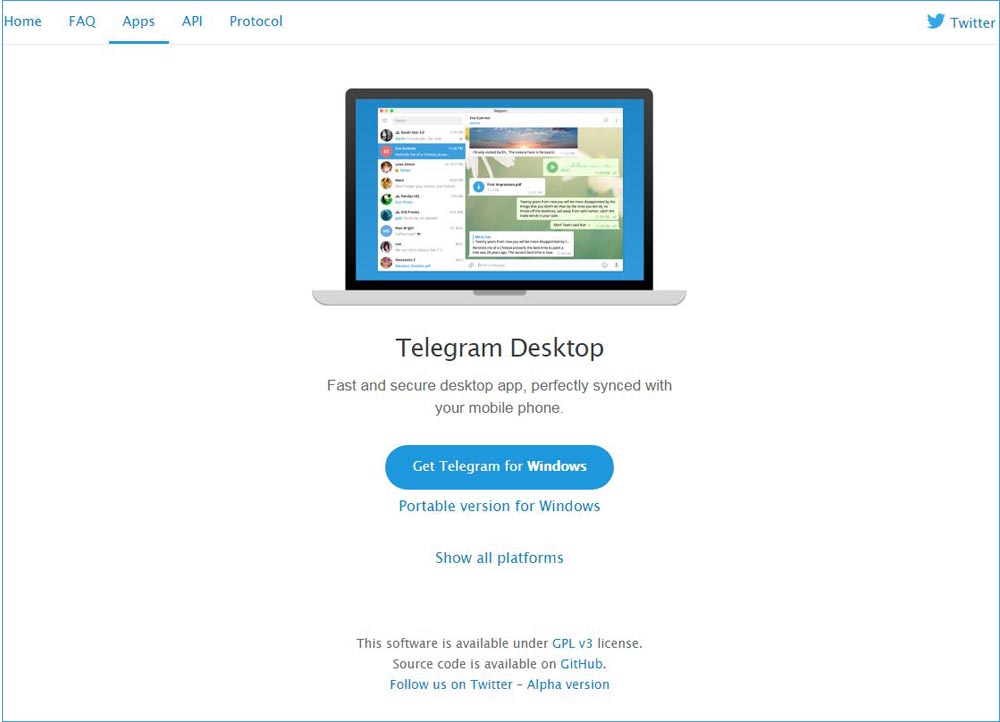
- Izpakojiet arhīvu jebkurā mapē.
- Palaidiet telegrammas failu.
- Ievadiet tālruņa numuru un apstiprināšanas kodu.
- Sāciet rakstīt ziņojumus draugiem un kolēģiem.
Tā kā, izmantojot šo metodi, programma nav pilnībā instalēta, tā ir pietiekama, lai noņemtu mapi ar iesaiņotu kurjeru, lai to izdzēstu.
Termināls
Instalācijas opcija caur termināli ir universālākā, kaut arī tai ir vajadzīgas noteiktas prasmes, taču šajā gadījumā nav nekā sarežģīta, pat ja jūs pirmo reizi izmantojat Linux. Tātad, lai caur termināli instalētu "Telegram" uz Linux, jums ir nepieciešams:
- Palaidiet termināli, atrodot to instalēto programmu sarakstā vai nospiežot taustiņu kombināciju Ctrl + Alt + T.
- Savukārt kopējiet un ievietojiet nākamās trīs komandas:
- Sudo add-apt-repository PPA: Atareao/telegramma;
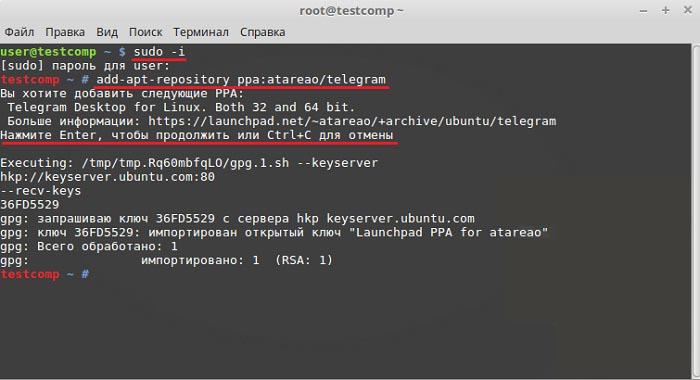
- Sudo apt-get atjauninājums;
- Sudo apt-get instalēt telegrammu.
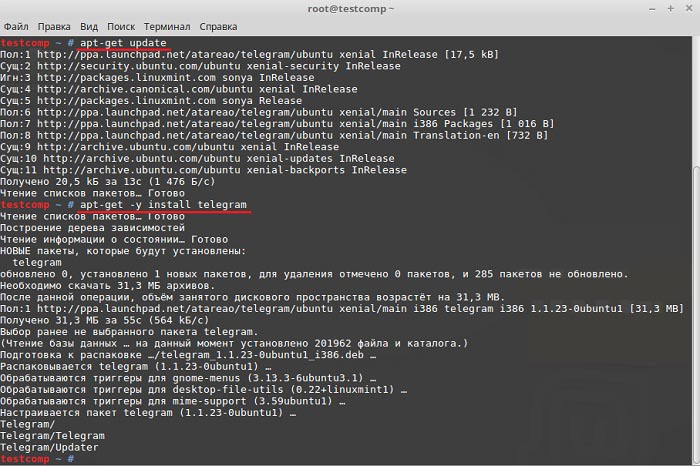
- Paskatieties uzmanīgi, ko lietderība jums prasīs. Nebaidieties apstiprināt visas darbības. Arī cieši ievadiet superpower paroli, kad sistēma jums par to jautā.
- Palaidiet Messenger, ievadiet tālruņa numuru un saņemto drošības paroli.
- Tagad jūs varat sākt saraksti.
Lai noņemtu programmatūru caur termināli, ievadiet sudo apt-get noņemt telegrammu komandu.
Secinājums
Mēs ceram, ka jums nebūs grūtību instalēt un noņemt telegramma kurjeru no datora. Ja ir jautājumi, atstājiet tos komentāros, un mēs, savukārt, mēģināsim uz tiem atbildēt.

